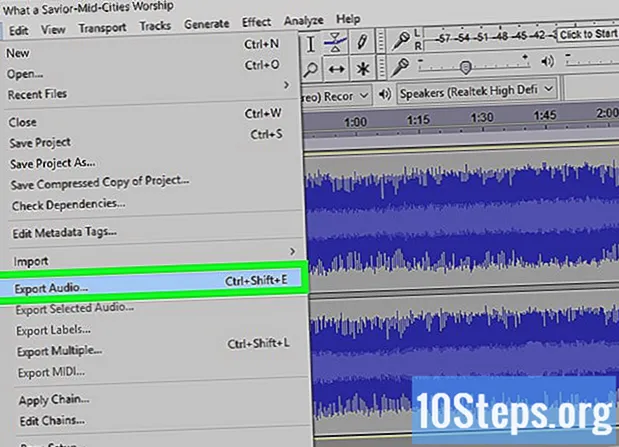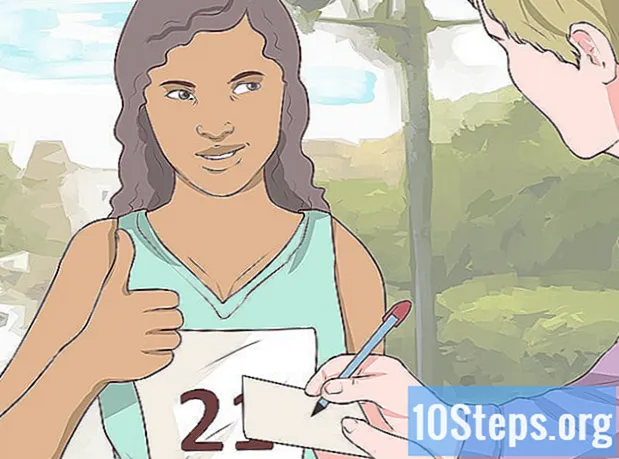Садржај
Адобе Иллустратор је направљен 1986. године и од тада је постао врло популаран софтвер за уређивање векторске графике. Посебно је цењен у компанијама за графички дизајн због помагања у креирању логотипа, 3Д графике и објављених докумената. Корисник може додати текстуре, типографију или сјај како би документ постао тродимензионалан и са више слојева. Додавање сјаја или сјаја предмету омогућава вам да опонашате начин на који светлост удара у слику. Баш као што гледате фотографију са сјајним финишом, тако се светлост не одбија на исти начин у свим деловима слике; има сјај на посебном месту где светлост директно удара. Да бисте поново створили тај сјај, морате да разумете како сенка и светлост падају на сјајне предмете. Вежбајте да држите сјајни закривљени или правоугаони предмет уз светло да бисте разумели како га удара, а затим користите неке Адобе Иллустратор алате који ће вам помоћи да створите илузију сјаја и додате објекту више димензије. Овај чланак ће вам показати како то учинити.
Кораци
Отворите Адобе Иллустратор.

Отворите постојећи документ или направите нови документ за веб или штампајте у дијалогу који се прикаже.
Одаберите објекат којем желите додати сјајни сјај.
- Ако је потребно да се објект увози у документ, кликните на „Датотека“ на горњој хоризонталној алатној траци и изаберите „Убаци“. Изаберите датотеку у прозору Екплорер. Уградите или трансформишите у “растер” (битмап) да бисте га учинили дијелом вашег Иллустратор документа.

Копирајте објект одабиром курсора, кликом на мени „Уреди“ на хоризонталној алатној траци, а затим изаберите „Копирај“.
Креирајте нови слој у документу изнад горњег слоја објекта. То можете учинити кликом на икону „Додај нови слој“ на дну оквира „Слојеви“. Ако не видите поље Слојеви, кликните на мени "Прозор" и изаберите "Слојеви". Кликните на нови слој.
На новом слоју додајте облик око објекта.
- Изаберите алатку за правоугаоник у вертикалној траци са леве стране ако је предмет којем желите да додате сјај правоугаоног облика. Нацртајте правоугаоник на горњој половини предмета.
- Изаберите алат оловке на алатној траци ако је предмет који желите да учините сјајним закривљен. Кликните на доњу леву страну објекта, а затим на горњу десну страну. Сада померите курсор да бисте закривили линију. Након закривљења унутрашње линије, кликните ван објекта на врху и лево да бисте створили комплетан облик. Не мора бити јасног облика изван граница објекта, јер ће бити транспарентан.
Дођите до десне вертикалне алатне траке, кликните на поље „Градиент“ и одаберите картицу „Транспарентност“ са десне стране градијената или отворите мени Виндов и кликните на „Транспарентност“.
Двапут кликните празан сиви квадрат десно од беле кутије. Појавиће се минијатурни црни квадрат. Када је одабрана црна сличица, кликните на мени „Уреди“ и изаберите „Налепи напред“.
Изаберите текст поново. Промените непрозирност у пољу за провидност на око 40% или прилагодите количину сјаја укусу.
Сачувајте документ да бисте сачували ново додан сјајни сјај.